طرق إضافة التطبيقات على تلفزيون Sharp الذكي [تم التحديث عام 2025]
هل تستخدم تلفزيون شارب الذكي في المنزل؟ ماذا يمكنك أن تقول عن جهازك؟ هل لديك فكرة عن كيفية إضافة التطبيقات على تلفزيون شارب الذكي؟ في حال كنت لا تعرف أي شيء، وكنت مهتمًا بمعرفته، فنحن على وشك مشاركة بعض الأفكار التي يمكن أن تكون مفيدة لك.
إذا كنت قد اشتريت مؤخرًا تلفزيونًا ذكيًا جديدًا، فمن المحتمل أن يكون هناك العديد من الأشياء التي تحتاج إلى تعلمها. إحدى المهام المهمة هي معرفة كيفية إضافة التطبيقات إلى تلفزيون Sharp الذكي. ولحسن الحظ، فإن العملية بسيطة للغاية.
شارب هي علامة تجارية تلفزيونية معروفة وذات سمعة طيبة، وقد واصلت تحسين عروض منتجاتها على مر السنين، مما يضمن حصول المستهلكين على أجهزة عالية الجودة تلبي احتياجاتهم.
من الواضح أن السبب الرئيسي لاختيار تلفزيون ذكي بدلاً من تلفزيون عادي هو الوصول إلى أكثر من مجرد البرامج التلفزيونية المعتادة. ولحسن الحظ، يوفر تلفزيون Sharp الذكي العديد من الميزات والإمكانيات الإضافية.
من أجل استكشاف كافة إمكانيات هذا الجهاز، سنحتاج إلى معرفة كيفية إضافة تطبيقات إليه. دعنا نتعمق ونكتشف كيف يمكننا تحسين تجربة المشاهدة لدينا مع تلفزيون Sharp's الذكي.
محتوى المادة جزء. 1. طرق تنزيل التطبيقات على تلفزيون Sharp الذكيالجزء 2. المكافأة: ما هي الطريقة الرائعة للتنزيل Spotify المقطوعات الموسيقية والاستمتاع بها على تلفزيونك الذكي؟الجزء 3. لتلخيص كل شيء
جزء. 1. طرق تنزيل التطبيقات على تلفزيون Sharp الذكي
في هذا الجزء من المقال، سنتعرف على الطرق المختلفة كيفية إضافة التطبيقات على تلفزيون شارب الذكي. سوف تتفاجأ بمعرفة أن هناك طرقًا سهلة لتنفيذ المهمة. واسمحوا لنا أن نعرف المزيد عن الأساليب أدناه.
من خلال استخدام تطبيق AppsNow مخصص للتلفزيون الذكي شارب
سيسمح لك هذا التطبيق بتنزيل التطبيقات ثم تثبيت التطبيقات المذكورة على تلفزيون Sharp الذكي. إنه في الواقع مثل متجر التطبيقات على الهاتف المحمول. لإضافة التطبيقات إلى تلفزيون Sharp الذكي الخاص بك، إليك الأشياء التي يتعين عليك القيام بها: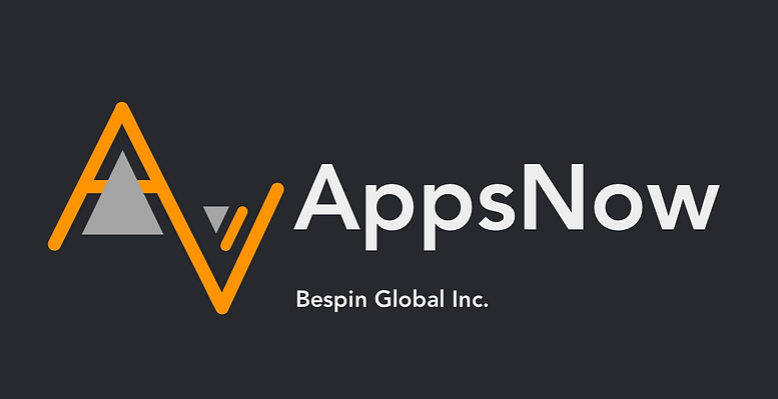
-
- للبدء، تحتاج إلى الضغط على زر التطبيقات باستخدام جهاز التحكم عن بعد الخاص بتلفزيون Sharp Smart.
- ثم اختر التطبيقات الآن.
- ثم في الجزء العلوي الأيسر من الشاشة، سترى خيار التصفية. سيسمح لك هذا بفرز جميع التطبيقات المصنفة مثل الموسيقى والألعاب ونمط الحياة والأفلام والبرامج التلفزيونية والتكنولوجيا وغير ذلك الكثير.
- ثم تحتاج إلى استخدام الفلتر المذكور لبدء اختيار نوع فئة التطبيق الذي تريد إضافته.
- اختر التطبيق الذي اخترت تثبيته، ثم اضغط على خيار موافق.
- بمجرد اكتمال التثبيت، ستظهر علامة اختيار في الجزء العلوي الأيسر من جهاز التلفزيون.
إذا اخترت استخدام هذه الطريقة حول كيفية إضافة التطبيقات على تلفزيون Sharp Smart TV، فيمكنك الوصول بسهولة إلى العديد من التطبيقات المجانية والشائعة، مثل Pluto TV. يمكن أن يستمر هذا حتى بدون استخدام أي اشتراك أو هوائي تلفزيون.
من خلال استخدام متجر قناة Roku لتلفزيون Sharp Roku
إذا كنت تبحث عن نظام التشغيل الأكثر مبيعًا لأجهزة التلفاز، فإن Roku TV هو الرائد حاليًا. في الآونة الأخيرة، عقدت Roku TV شراكة مع Sharp لتزويد المستخدمين بأحدث التقنيات في أجهزة تلفزيون Sharp، جنبًا إلى جنب مع الميزات الممتازة لنظام تشغيل Roku TV.
مع Roku TV، يمكنك الحصول على تلفزيون كابل مثبت مسبقًا وإمكانية الوصول إلى مجموعة واسعة من ميزات البث من أشهر مقدمي الخدمة المتاحين حاليًا. تعد إضافة التطبيقات إلى تلفزيون Sharp Smart الخاص بك باستخدام Roku TV عملية مباشرة. لقد قدمنا خطوات سهلة المتابعة أدناه لراحتك.
-
- على تلفزيون Sharp Roku، تحتاج إلى النقر على زر الصفحة الرئيسية.
- إذا كنت تريد استخدام تطبيق البث، فيجب عليك اختيار خيار Streaming Channels.
- يمكنك أيضًا النقر فوق خيار البحث في حالة رغبتك في تثبيت أحد التطبيقات.
- يجب عليك الذهاب وإدخال التطبيق الذي تريد الحصول عليه أو تنزيله ثم البحث عنه.
- ثم يتعين عليك التحقق من نتائج البحث والنقر فوق "إضافة قناة" في حالة ما إذا كان ما اخترته مجانيًا أو النقر فوق "شراء" في حالة احتياجك إلى الدفع مقابل ذلك.
- ثم اضغط على علامة التبويب موافق.
- بمجرد الانتهاء من ذلك، وأردت فتح التطبيق في أسرع وقت ممكن، يمكنك القيام بذلك عن طريق اختيار خيار Go to Channel.
من خلال استخدام تطبيق الهاتف المحمول Roku
كما ناقشنا أعلاه، يمكننا استخدام متجر Roku Channel لإضافة تطبيقات إلى تلفزيون Sharp Smart الخاص بنا. حسنًا، الخبر السار هو أنه يمكننا أيضًا استخدام تطبيق Roku Mobile للقيام بذلك. عليك فقط أن يتم تذكيرك بأنك بحاجة إلى أجهزة Android وiOS للمتابعة. لكي تبدأ في إضافة التطبيقات إلى تلفزيون Sharp الذكي الخاص بك باستخدام تطبيق Roku للهاتف المحمول، يتعين عليك:
-
- انتقل إلى App Store أو Play Store وابدأ في الحصول على تطبيق Roku Mobile، بمجرد تنزيله، قم بتثبيته على الفور.
- ثم افتح التطبيق ثم انتقل إلى Channel Store على الفور.
- يتعين عليك الاستعداد باستخدام البريد الإلكتروني وكلمة المرور الخاصين بـ Roku وكتابتهما عند الحاجة أو عند الطلب.
- ثم يمكنك الآن البدء في التمرير داخل التطبيقات، أو يمكنك استخدام شريط البحث للبحث عن تطبيق ما.
- بمجرد تحديد موقع التطبيق الذي تريده، يجب عليك اختياره، ثم النقر فوق خيار "إضافة قناة".
من خلال استخدام متجر Google Play المخصص لتلفزيون Sharp Android
حسنًا، أسهل طريقة لإضافة التطبيقات على تلفزيون Sharp Smart TV هي من خلال استخدام متجر Google Play. هذا إذا كنت تستخدم تلفزيون Sharp Android OS الذكي. حسنًا، الشيء الرائع في هذه الطريقة هو أن متجر Google Play الموجود على جهاز التلفزيون الخاص بك هو نفس المتجر الذي تستخدمه على أجهزتك المحمولة، مما يعني أن الاستخدام يمكن أن يكون أسهل بكثير.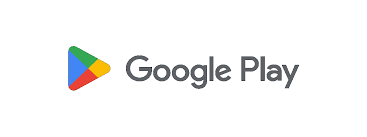
يحتوي على الكثير من التطبيقات التي يمكن أن تكون مجانية أو مدفوعة الأجر، والتي لا يمكنك الوصول إليها إلا إذا قمت بتسجيل الدخول باستخدام حساب Google الخاص بك. إذا كنت لا تزال لا تمتلك حسابًا في Google، فمن السهل اتباع خطوات إنشاء حساب. لإنشاء حساب جوجل، عليك:
-
- انتقل إلى Google.com باستخدام متصفح الويب بجهاز الكمبيوتر الخاص بك.
- في الجزء العلوي الأيمن من شاشتك، عليك الذهاب وتحديد خيار تسجيل الدخول.
- سيتم فتح نافذة، وبعدها عليك اختيار خيار إنشاء حساب.
- سيتم سؤالك بعد ذلك عمن ستقوم بإنشاء الحساب، ومن بين الخيارات، عليك اختيار "نفسي".
- يجب عليك كتابة اسمك، وتحديدًا اسمك الأول واسم العائلة، كما يتعين عليك أيضًا الحصول على اسم مستخدم فريد.
- ثم عليك إنشاء كلمة مرور، ومن ثم تأكيدها.
- بعد ذلك سيُطلب منك إدخال رقم هاتفك، ومن ثم سيصلك رمز التحقق.
- اذهب وأدخل الرمز الذي ستتلقاه، ثم اضغط على التحقق.
- يمكنك إدخال بريد إلكتروني مخصص للطوارئ في الصفحة التالية إذا أردت ذلك.
- بعد ذلك، يتعين عليك كتابة معلومات جنسك وتاريخ ميلادك، ثم النقر فوق "التالي".
- سيتم سؤالك بعد ذلك عما إذا كنت تريد استخدام رقم هاتفك المحمول عبر جميع خدمات Google المختلفة.
- اضغط على "تخطي" أو "نعم" أو "أنا مشترك".
- ثم يتعين عليك الموافقة على شروط جوجل، وبعد ذلك سيتم إعداد حسابك.
بمجرد الانتهاء من إنشاء حسابك، يمكنك الآن الانتقال إلى متجر Google واستخدام الخطوات أدناه لتنزيل التطبيقات التي تريدها.
-
- انتقل واختر زر الصفحة الرئيسية، ثم اختر التطبيقات، أو اضغط على زر التطبيقات في جهاز التحكم عن بعد.
- يجب عليك التمرير إلى متجر Google Play ثم اختياره.
- يمكنك استخدام وظيفة البحث للانتقال إلى التطبيق الذي تريد إضافته.
- ثم اختر التطبيق ثم اختر خيار التثبيت.
- إذا طُلب منك منح أذونات على النظام، فيجب عليك المراجعة ثم القبول وفقًا لذلك.
الجزء 2. المكافأة: ما هي الطريقة الرائعة للتنزيل Spotify المقطوعات الموسيقية والاستمتاع بها على تلفزيونك الذكي؟
هل لاحظت كيف غيرت منصات الموسيقى عبر الإنترنت الطرق التي يمكننا من خلالها الوصول إلى الموسيقى؟ لقد أصبحت جزءًا كبيرًا جدًا من حياة الكثيرين، حيث أن الموسيقى ضرورية للكثيرين أيضًا. يمكننا الآن حتى استمتع بموسيقى Apple مجانًا. إذا بحثنا عبر الويب وبحثنا عن أفضل منصة للموسيقى عبر الإنترنت، فسنجدها دائمًا Spotify في النتائج.
Spotify هي خدمة بث موسيقى معروفة وشائعة على نطاق واسع ولسبب وجيه. إنه يقدم مجموعة متنوعة من الميزات التي سيستمتع بها أي محب للموسيقى. إحدى أبرز ميزاته هي الخطة المجانية، والتي تتيح للمستخدمين الاستماع إلى الأغاني مجانًا طالما كان لديهم اتصال ثابت بالإنترنت، Spotify الحساب والجهاز. ومع ذلك، يجب أن يكون المستخدمون مستعدين لسماع الإعلانات بين الأغاني وأن يكون لديهم عدد محدود من التخطيات.
حسنًا، لا تزال هناك طريقة يمكنك من خلالها الاستماع في أي مكان أو في أي وقت تريده، كل ما عليك فعله هو الاستفادة من الخطة المدفوعة، ولن تواجه إعلانات بين الأغاني ويمكنك حتى الاستماع إلى أي أغنية تريدها مع ميزة تخطي غير محدود.
وفي حال لم يكن لديك ما يكفي من المال لشراء اشتراك، فلدينا أدوات مثل TunesFun Spotify Music Converter تم تصميم هذه الأداة الاحترافية لأشياء مثل هذه، وسيكون من الرائع أيضًا معرفة المزيد عن هذه الأداة، حتى نتمكن من رؤية المزيد مما يمكنها فعله.
-
- اطلع على توفير الوقت والطاقة مع TunesFun Spotify Music Converter. ستكون عملية التحويل عند استخدامها مختصرة وبسيطة. لن يستغرق الأمر سوى بضع دقائق لإنهاء كل شيء.
- إنّ TunesFun Spotify Music Converter يمكن أن تكون قادرة على تحويل المقطوعات الموسيقية الخاصة بك تبدأ من Spotify إلى التنسيقات التي يُقال إنها أكثر ملاءمة للاستخدام. لدينا ملفات MP3، وFLAC، وAC3، وغير ذلك الكثير كأمثلة.
- مخرجات عملية التحويل هي في نهاية المطاف ضياع. سوف تستمتع بالتأكيد بأفضل المخرجات على الإطلاق.
- الواجهة وصفحة العمل الخاصة بالموقع TunesFun Spotify Music Converter . سهل الإدارة، ولن تضيع الكثير من الموارد والوقت بمجرد استخدامه.
انقر هنا للحصول على تجربة مجانية واتبع الدليل خطوة بخطوة!
جربها مجانا جربها مجانا
لاستخدام ال TunesFun Spotify Music Converter، أنت بحاجه إلى:
الخطوة 1. تحميل وتثبيت هيه TunesFun Spotify Music Converter، ثم افتحه أخيرًا إضافة ملفات للتحويل. اضغط على زر إضافة الملفات.
الخطوة 2. حدد التنسيق من الملفات التي تريدها كمخرجات نهائية. ثم قم بإنشاء مجلد حتى تتمكن من حفظ ملفاتك في مكان آمن.
الخطوة 3. انتظر بضع دقائق حتى TunesFun Spotify Music Converter تم الانتهاء من التحويل. ثم قم بمراقبة عملية التحويل على الصفحة الرئيسية لـ TunesFun Spotify Music Converter.
الجزء 3. لتلخيص كل شيء
هناك عدة طرق لإضافة التطبيقات إلى تلفزيون Sharp Smart، والطرق التي ناقشناها سابقًا ليست سوى عدد قليل منها. لإضافة التطبيقات التي تريدها، ما عليك سوى اتباع الخطوات التي قدمناها.
إذا كنت مهتمًا بالوصول Spotify الموسيقى الموجودة على تلفزيون Sharp الذكي الخاص بك، فكر في استخدامها TunesFun Spotify Music Converter. كما ذكرنا سابقًا، هذه الأداة الاحترافية هي خيارك الأفضل.
اترك تعليقا